在当今数字化时代,打印机已成为办公和家庭中不可或缺的设备。在使用网络打印机时,服务器地址的正确设置是保证打印任务顺利进行的关键。本文将全面指导您如何查...
2025-04-18 0 打印机
随着科技的不断发展,打印机已经成为生活和工作中不可或缺的设备之一。而使用网线连接打印机,则可以实现更加便捷和高效的打印体验。本文将为大家介绍如何通过网线设置打印机,让您能够轻松享受到高质量的打印服务。
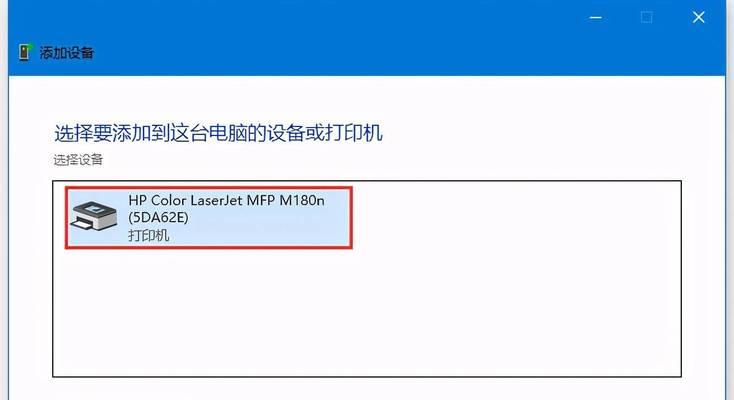
1.准备工作
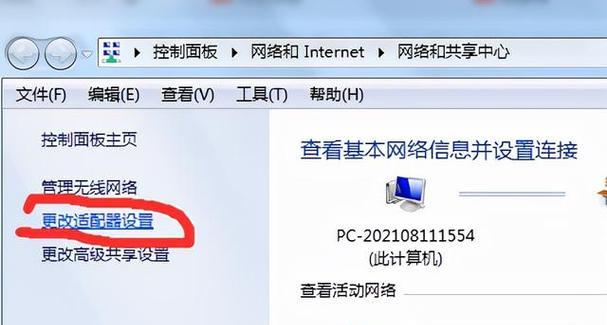
2.网线选择与购买
3.打印机网线接口
4.连接打印机与路由器

5.设置网络打印机
6.网络设置与IP地址配置
7.打印机驱动安装
8.驱动设置与网络共享
9.打印测试页
10.打印机共享设置
11.网络安全与权限设置
12.网络故障排除
13.打印机远程管理
14.打印机维护与保养
15.打印机网络连接的优势与局限性
1.准备工作
在进行打印机网络设置之前,确保您已经准备好所需的设备和材料,包括一台打印机、一根网线、一台电脑或者其他支持网络打印功能的设备。
2.网线选择与购买
选择适合的网线非常重要,根据实际需要选择合适的长度和类型。一般来说,类别5e或者类别6的网线都可以满足大部分打印机网络连接的需求。
3.打印机网线接口
查看打印机背面,寻找打印机的网线接口。通常位于打印机背面的中间或者底部位置,可以看到一个类似于电话插座的接口。
4.连接打印机与路由器
将一端插入打印机的网线接口中,另一端插入无线路由器的一个可用端口。确保插口与网线连接紧密,避免松动或者断开。
5.设置网络打印机
在电脑上打开控制面板,找到“设备和打印机”选项,并点击添加打印机。选择“添加网络、无线或以太网打印机”,然后按照提示操作,让电脑自动搜索到已经连接的打印机。
6.网络设置与IP地址配置
在打印机上进入菜单设置,找到网络设置选项,并进入。在这个界面上,您可以配置打印机的网络参数,例如IP地址、子网掩码等。按照路由器的设置进行相应配置。
7.打印机驱动安装
根据打印机的品牌和型号,在官方网站上下载相应的驱动程序,并进行安装。驱动程序可以让打印机与电脑之间进行通信,实现打印任务的发送和执行。
8.驱动设置与网络共享
安装完成后,打开驱动程序,并进行相应的设置。在设置界面中,可以选择共享打印机,让其他设备也能够通过网络进行打印。
9.打印测试页
在驱动程序设置完成后,建议进行一次测试打印,以确保打印机与电脑之间的连接正常,并且打印效果符合预期。
10.打印机共享设置
如果您想让其他设备也能够通过网络访问和使用打印机,可以进行打印机共享设置。在控制面板的“设备和打印机”选项中,找到已安装的打印机,右键点击选择“共享”,按照提示进行设置即可。
11.网络安全与权限设置
考虑到网络的安全性,您可以在打印机共享设置中,对访问权限进行相关配置。可以设置需要密码才能访问打印机,或者限制特定IP地址的访问等。
12.网络故障排除
如果在设置过程中遇到网络故障,例如打印机无法连接到网络或者电脑无法找到打印机等问题,可以根据错误提示进行故障排除。一般来说,检查网线连接、IP地址配置和驱动程序安装等方面可以解决大部分问题。
13.打印机远程管理
通过网络连接的打印机还具有远程管理的功能。使用特定的软件或者在浏览器中输入打印机的IP地址,您可以远程管理和监控打印机的状态、任务队列、耗材信息等。
14.打印机维护与保养
定期对打印机进行维护和保养非常重要。及时更换耗材、清洁打印头、调整打印质量等。通过网络连接的打印机也可以方便地进行相关操作。
15.打印机网络连接的优势与局限性
一下,通过网线设置打印机的网络连接具有诸多优势,包括方便、快捷、高效等。然而,也存在一些局限性,例如受限于网络速度和路由器的稳定性等。在设置打印机网络连接时,需要综合考虑各种因素,并根据实际需求进行选择和调整。
通过本文的介绍,相信大家已经掌握了如何通过网线设置打印机的方法和步骤。无论是在家庭环境还是办公场所,网络打印都能够为我们带来更加便利和高效的打印体验。希望本文能对大家有所帮助,让打印任务变得更加简单和愉快。
标签: 打印机
版权声明:本文内容由互联网用户自发贡献,该文观点仅代表作者本人。本站仅提供信息存储空间服务,不拥有所有权,不承担相关法律责任。如发现本站有涉嫌抄袭侵权/违法违规的内容, 请发送邮件至 3561739510@qq.com 举报,一经查实,本站将立刻删除。
相关文章

在当今数字化时代,打印机已成为办公和家庭中不可或缺的设备。在使用网络打印机时,服务器地址的正确设置是保证打印任务顺利进行的关键。本文将全面指导您如何查...
2025-04-18 0 打印机

在现代社会,电脑和打印机已经成为我们生活中必不可少的工具之一。而便携打印机的出现更进一步方便了人们的办公和打印需求。本文将详细介绍如何正确设置电脑和便...
2025-03-14 22 打印机

打印机是我们工作中必不可少的设备,而纸张盒作为其中重要的组成部分,经常会出现卡纸等问题。本文将为大家介绍一些修理打印机纸张盒的技巧,帮助大家解决这一常...
2025-03-13 24 打印机

随着科技的发展,打印机已经成为我们生活中不可或缺的一部分。然而,在使用惠普618打印机的过程中,我们常常会遇到一些小故障,如纸张卡住、打印质量下降等问...
2025-03-12 22 打印机

在日常使用电脑打印文件时,我们常常需要调整打印机的位置,以便更方便地使用。本文将介绍如何在电脑中修改打印机位置的简易步骤,帮助您轻松完成操作。...
2025-03-12 24 打印机

打印机作为一种重要的办公设备,连接到网络可以实现远程打印和共享打印资源等功能。然而,有时候我们会遇到打印机无法连接到网络的问题,导致无法正常使用。本文...
2025-03-12 21 打印机